Martin Brinkmann 2. januar 2022 Windows 11 Hjelp| 0
Systemgjenoppretting er en innebygd funksjon for sikkerhetskopiering og gjenoppretting av Windows-operativsystemet. Det er en del av Microsofts Windows 11-operativsystem og kan brukes til å gjenopprette systemet til en tidligere tilstand, forutsatt at øyeblikksbilder ble opprettet tidligere.
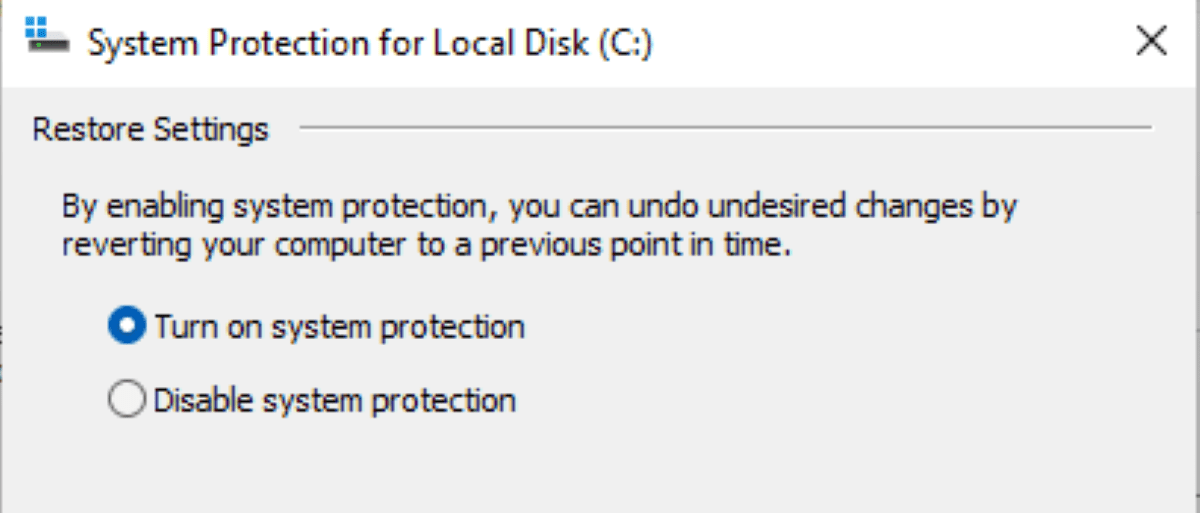
Systemgjenoppretting er nyttig i visse situasjoner, for eksempel for å rulle tilbake Windows-oppdateringer eller løse kritiske problemer på systemet som ikke eksisterte tidligere.
Systemgjenoppretting er kanskje ikke aktivert som standard på Windows 11-PCer. Det er en god idé å sjekke funksjonen for å finne ut om den er aktivert eller ikke. Brukere som bruker tredjepartsprogramvare for sikkerhetskopiering regelmessig, f.eks. Paragon Backup, for å lage systemsikkerhetskopier, kan ha mindre behov for funksjonen.
ANNONSE
Merk: Systemgjenoppretting kan også være administreres fra kommandolinjen.
Sjekk om systemgjenoppretting er aktivert på Windows 11

På Windows 10-enheter kan du åpne de avanserte systeminnstillingene som er en del av kontrollpanelet. Microsoft fjernet koblingen fra kontrollpanelet, noe som betyr at brukere må gå gjennom applikasjonen Innstillinger for å finne ut om systemgjenoppretting er aktivert.
Slik gjøres det:
ANNONSE
- Åpne Start-menyen og velg Innstillinger-applikasjonen.
- Åpne System hvis det ikke allerede er åpent.
- Velg Om, et alternativ nederst på Systeminnstillinger-siden .
- Aktiver koblingen “Systembeskyttelse” på siden som åpnes.
Windows 11 åpner vinduet Systemegenskaper, et klassisk Windows som ikke har blitt migrert til Innstillinger-applikasjonen ennå.
Sjekk beskyttelsesinnstillingene i vinduet; hvis du ser “Av” ved siden av hovedstasjonen, eller andre stasjoner, er ikke Systemgjenoppretting slått på. Du vil også legge merke til at Systemgjenopprettingsknappen på siden ikke er aktiv også, noe som betyr at du ikke kan bruke den til å gjenopprette systemet til en tidligere tilstand.
Slik aktiverer og konfigurerer du systemgjenoppretting på Windows 11

ANNONSE
Velg Konfigurer-knappen i vinduet etter å ha forsikret deg om at hovedstasjonen, stasjon c: vanligvis er valgt, for å aktivere Systemgjenoppretting eller endre parametere. Siden som åpnes viser tre kjernealternativer:
- Slå systemgjenoppretting på eller av ved å bytte mellom “Slå på systembeskyttelse” og “Deaktiver systembeskyttelse”.
- Endre prosentandelen av diskplass som Systemgjenoppretting kan bruke for sin funksjonalitet.
- Slett alle gjenopprettingspunkter for stasjonen.
Gjenta prosessen for andre stasjoner hvis du vil til. Når den er slått på, kan du bruke opprettingsknappen for å lage et nytt øyeblikksbilde for systemgjenoppretting med en gang.
Windows 11 vil lage øyeblikksbilder automatisk hvis systemgjenoppretting er slått på, for eksempel når oppdateringer er installert.
Du kan bruke alternativet til å opprette manuelle systemgjenopprettingspunkter regelmessig.
Avslutningsord
Systemgjenoppretting er en nyttig funksjon i Windows 11 og tidligere versjoner av Windows. Det er uklart hvorfor det ikke er aktivert som standard, i det minste på noen systemer. En forklaring er den nødvendige lagringsplassen som den bruker når den er aktivert.
Løsningen er ikke perfekt. Selv om det fungerer bra når det kommer til installasjon av oppdateringer, kan det vanligvis mislykkes i andre situasjoner, f.eks. utilsiktet sletting av systemfiler eller malware-angrep.
Nå du: bruker du systemgjenoppretting?
ANNONSE